5 façons d'ombrer - dans Clip Studio Paint
- Didacticiel vidéo.
- Introduction.
- Bonjour, je m'appelle Rocko et aujourd'hui je vais vous montrer 5 façons différentes d'ajouter des ombres faciles à vos dessins. Avec différentes techniques et outils, à la fin du tutoriel, vous pourrez découvrir quel style d'ombre vous aimez le plus et l'appliquer à vos travaux.
- G - Stylo
Créez un calque raster pour les ombres sur la couleur de base, sélectionnez l'outil G-Pen et dans "Options des propriétés de l'outil", assurez-vous que la case "Ne pas dépasser les lignes du calque de référence" est cochée et placez le calque de vecteurs avec les lignes fonctionnant comme couche de référence.
En tenant compte de la direction de la lumière, nous dessinerons les ombres du côté opposé sur tout le visage et avec l'outil "gomme" nous corrigerons les surplus, avec le Gpen nous obtiendrons des lignes et des bords durs.
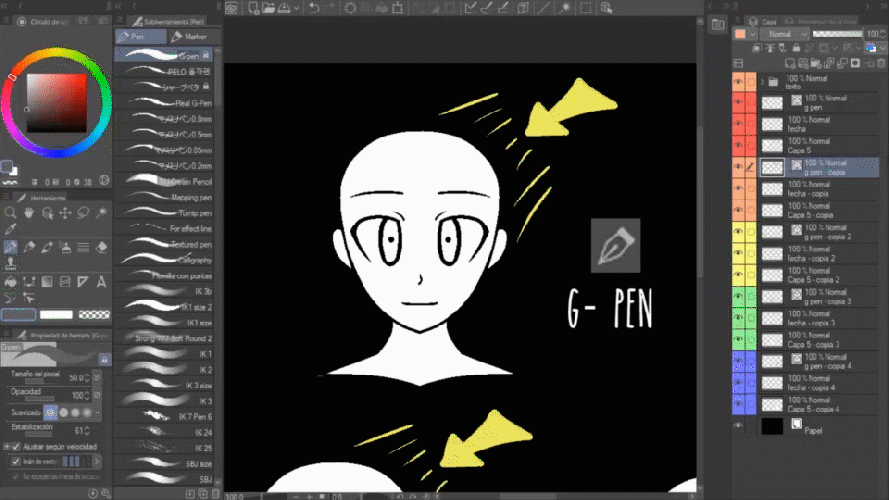
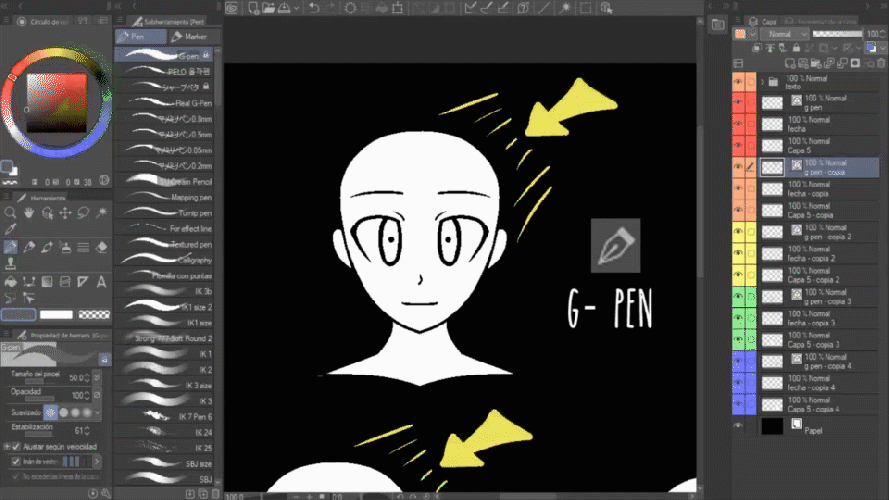
- Pinceau - Couleur whater dense
Nous répétons les étapes, créons un calque raster sur une couleur de base et cette fois, nous utiliserons l'outil "Pinceau" et sélectionner Aquarelle dense pour placer les ombres sur le visage, puis avec l'outil "Mélanger" nous sélectionnerons Flou pour briser la pixels et lui donner une finition plus propre et même, en plaçant différentes nuances de nuance crée des finitions plus intéressantes, assurez-vous de l'expérimenter. Avec ces outils, nous obtiendrons des textures d'huile et des bords flous.
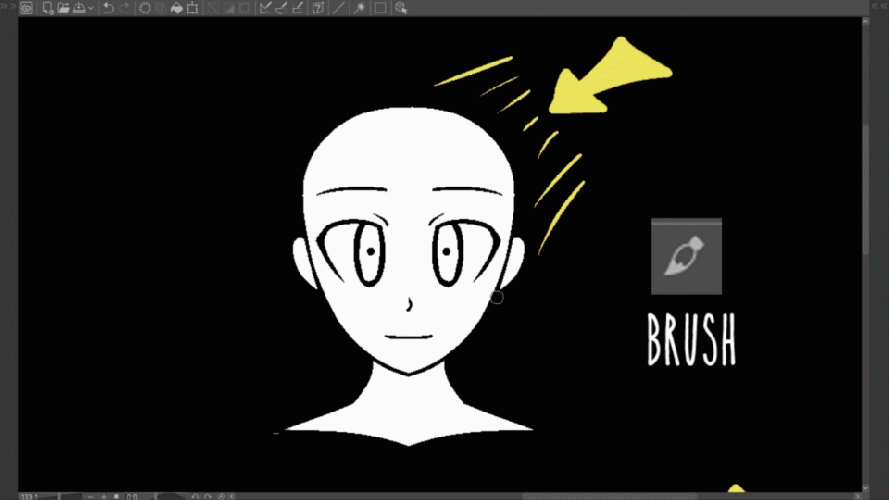
- Donnez-vous une couleur transparente pour effacer et corriger.

- Mélange> Flou
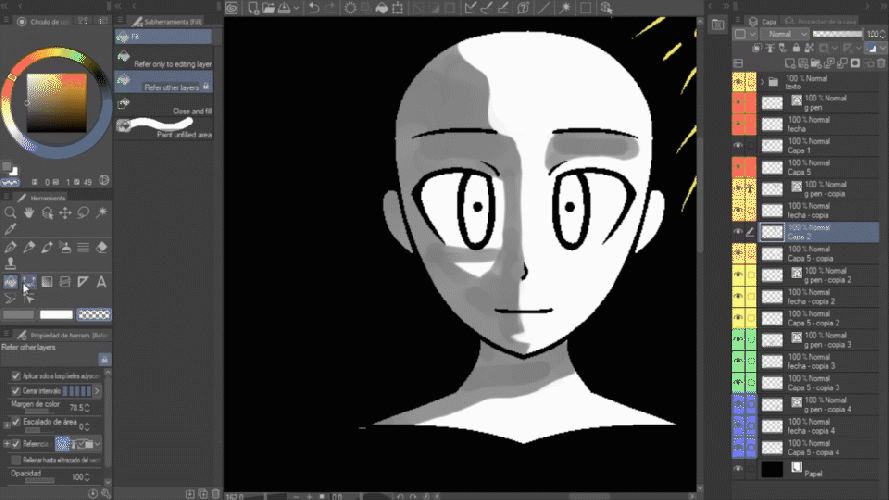
- Vous pouvez ajouter plusieurs nuances, assurez-vous d'expérimenter.
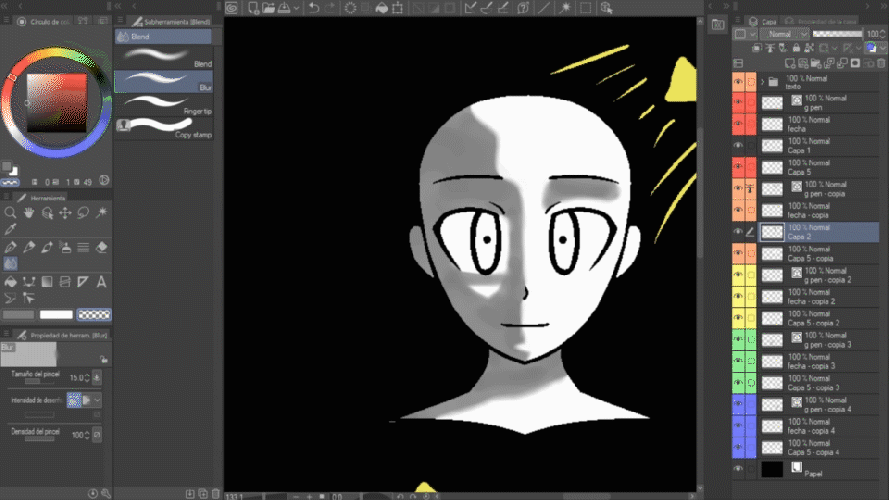
- Aérographe - Dur
Maintenant, c'est au tour de l'aérographe de dur, nous allons placer les ombres dans un nouveau calque sur la couleur de base et activer "ajuster au calque inférieur". Avec l'aérographe en mode transparent, nous corrigerons les surplus et nous utiliserons l'outil "Blend" Blur pour lisser les bords, cet outil nous donnera des finitions de type spray et une texture diffuse.

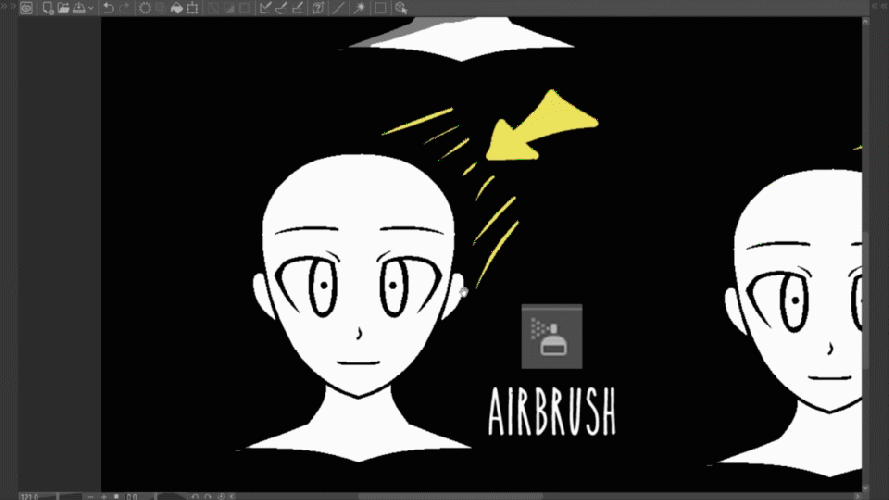
- Remplir
Pour utiliser cet outil, nous devons d'abord créer une sélection dans le calque de ligne, pour cela nous choisissons "lazzo" et dans les propriétés de l'outil nous activons le mode "ajouter à la sélection". Une fois terminé, nous nous tenons sur le calque d'ombre et l'outil Remplir ne peindra que celui sélectionné. Cet outil nous donne des ombres dures avec des bords fermes.
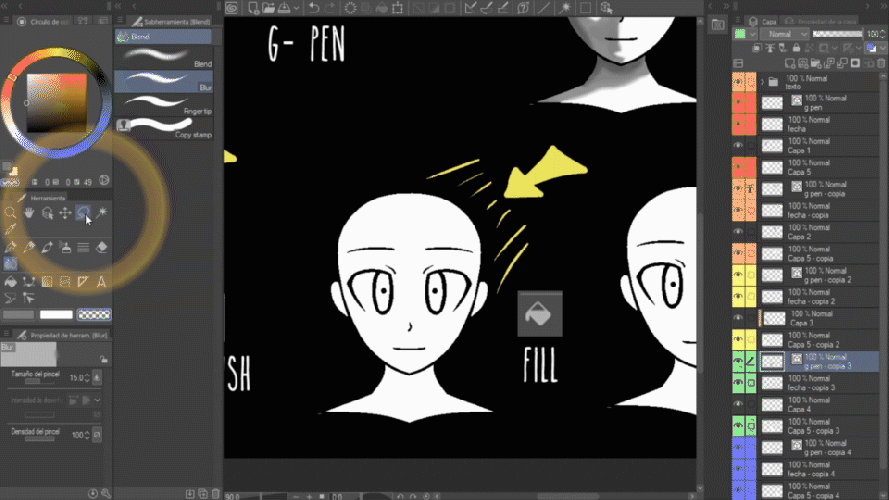
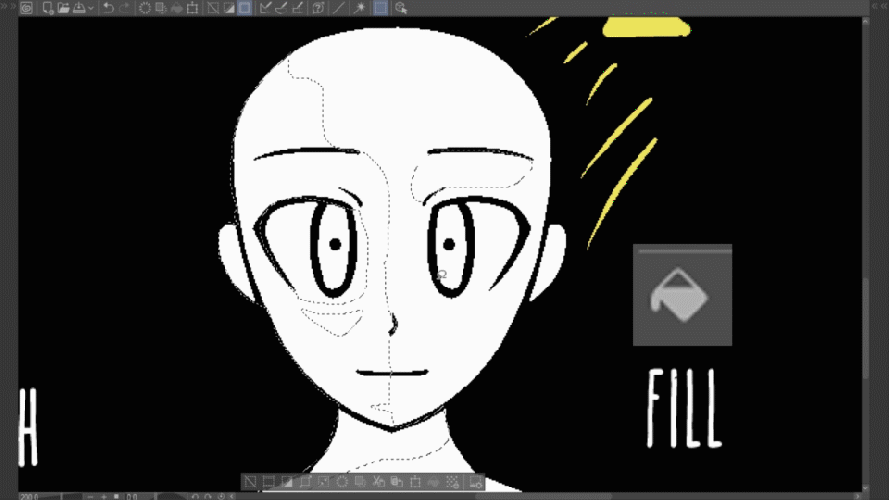
- Motif monochromatique - Dot
Cet outil se trouve dans les "matériaux" fournis avec la peinture clip sudio par défaut, vous le trouverez dans la fenêtre> matériaux. Nous créons une sélection pour nos ombres avec l'outil "lazzo" et choisissons le motif monochromatique - dot et faites glisser celui que vous aimez le plus vers la sélection. Dans les propriétés des calques, vous pouvez modifier la "fréquence" pour changer la taille des cercles.
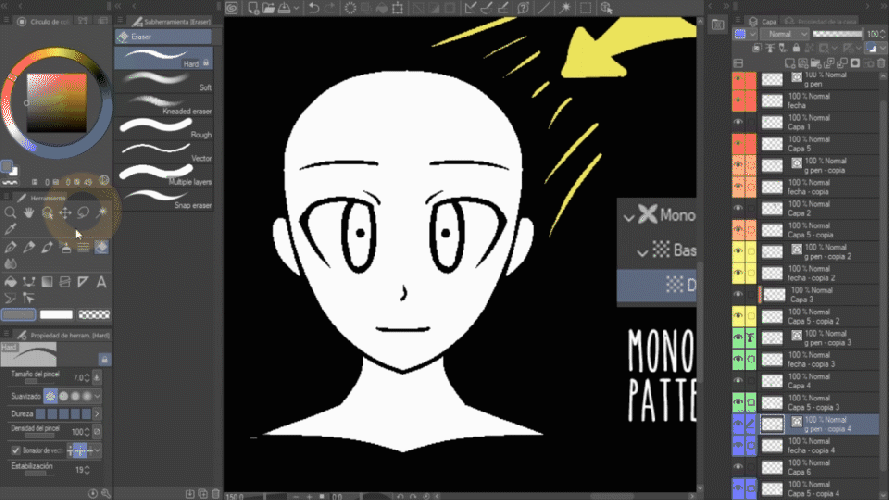
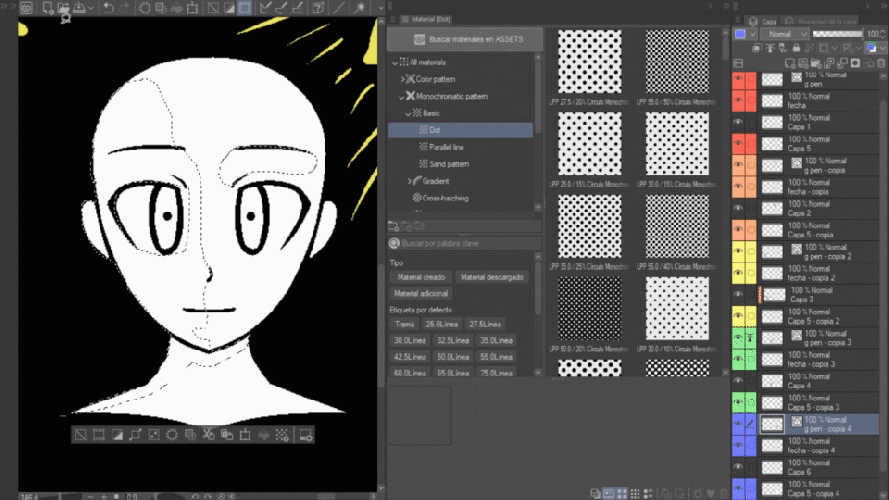
- Conclusion
Maintenant, entraînez-vous dans vos dessins, expérimentez avec les différents outils que la peinture de studio de clip a pour faire des ombres, ce sont 5 façons de travailler mais il y en a beaucoup plus, trouvez votre style préféré et surtout, amusez-vous!
























Commentaire